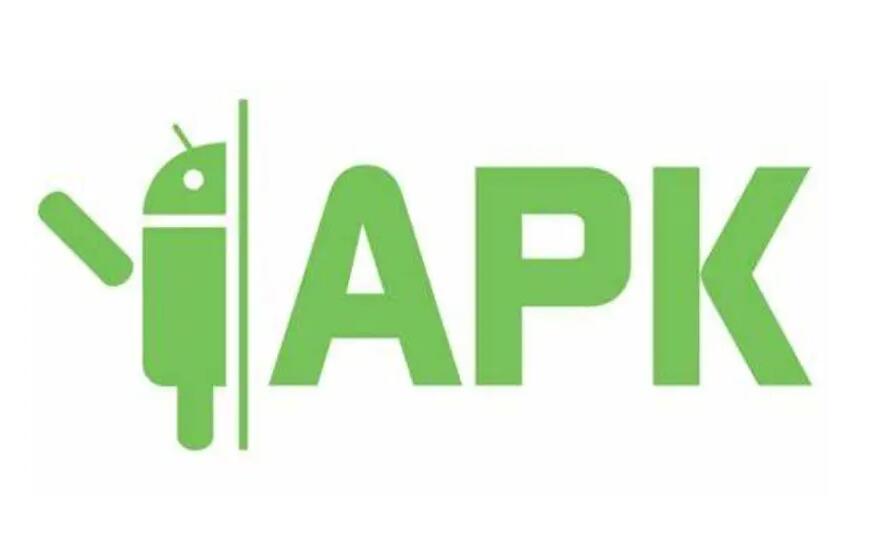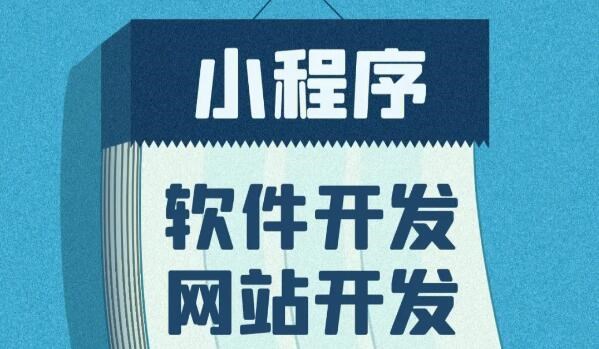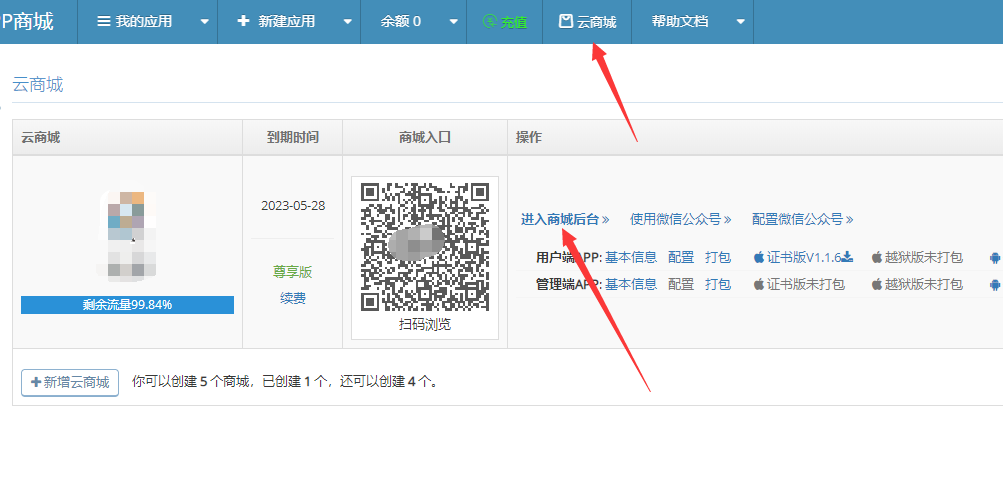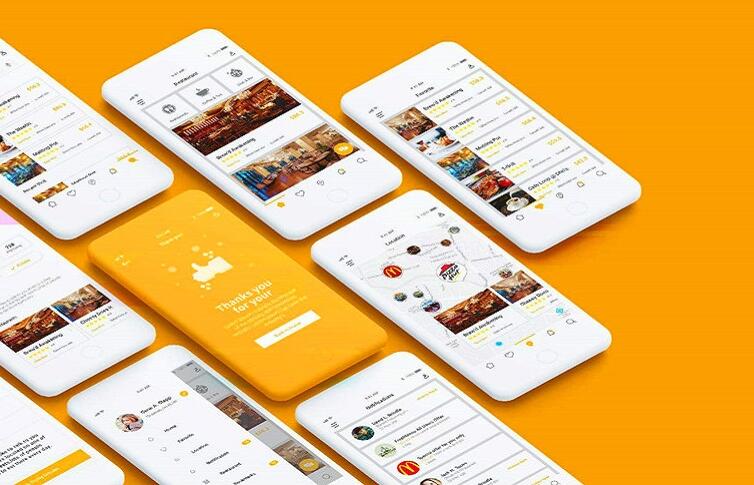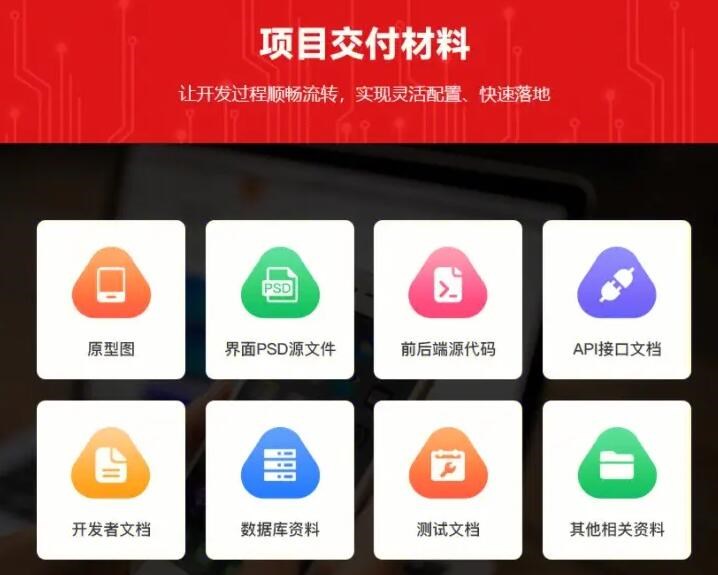在本教程中,我们将简要介绍如何将一个H5网页应用程序转换为一个iOS App。首先,让我们解释为什么要这么做,以及这个过程背后的基本原理。
为什么要将H5网页应用程序转换为iOS App?
有很多原因会让开发者想把一个H5网页应用程序转换为iOS原生应用程序。包括以下原因:
1. 更好地整合设备功能:在原生设备环境中,你的应用可以更好地访问系统内置功能,例如相机、麦克风、GPS等。
2. 提高用户体验:原生应用程序通常具有更高的性能和更好的用户体验。
3. 提高应用程序可见性:将您的H5应用程序发布到App Store可以让更多用户发现和下载。
H5生成iOS App的基本原理
将H5应用程序转换成iOS App的核心思想是使用一个原生容器(如WebKit,这是iOS的Web浏览器引擎)来加载并显示H5内容。在这样的容器内部,H5内容可以访问设备的功能并传递给其原生API。开发者可以使用如WKWebView等原生组件来实现这种集成。
详细操作介绍
这里我们将介绍一个简单的方法来将您的H5应用程序转换为iOS应用程序:
步骤1:安装Xcode
首先,您需要安装Apple的开发工具:Xcode。Xcode对应用程序的开发提供了一个完整的工作环境。您可以在Mac App Store免费下载Xcode。
步骤2:创建一个新的iOS项目
1. 打开Xcode。
2. 选择“创建新的Xcode项目”。
3. 在“选择项目模板”窗口中,选择“iOS”>“App”,然后点击“下一步”。
4. 为您的项目输入名称、团队(可选)、组织名称、组织标识符等。
5. 选择Swift作为项目的编程语言,界面选Storyboard,然后点击“下一步”。
6. 选择保存位置并创建项目。
步骤3:创建WKWebView实例
1. 打开Xcode中的ViewController.swift文件。
2. 添加以下代码导入WebKit框架并创建WKWebView实例:
“`
import UIKit
import WebKit
class ViewController: UIViewController {
var webView: WKWebView!
override func viewDidLoad() {
php在线自动生成app源码 super.viewDidLo

ad()
}
}
“`
步骤4:加载H5内容
1. 在.viewDidLoad()方法中,添加以下代码以加载H5内容。您可以将“YOUR_H5_URL”替换为您自己的H5应用URL。
“`
webView = WKWebView(frame: view.bounds)
webView.autoresizingMask 网页一键生成app平台= [.flexibleWidth, .flexibleHeight]
view.addSubview(webView)
let url = URL(string: “YOUR_H5_URL”)!
webView.load(URLRequest(url: url))
“`
步骤5:测试和构建iOS应用程序
1. 在Xcode中,点击左上角的Play按钮以运行你的应用程序。
2. 选择一个模拟器来运行应用程序并确保您的H5内容已成功加载到WKWebView容器中。
3. 如果一切正常,您可以构建并将您的iOS应用程序提交到App Store。
总结
通过以上方法,您可以将H5网页应用程序转换为iOS App。需要注意的是,这是一个基本方法,对于更复杂的H5应用程序,需要更多的原生设备功能集成,如支持离线运行、真正原生界面的设计等,你可能需要更深入的方法和框架如React Native,Ionic,或者PhoneGap这样的跨平台框架来帮助您更好地创建和管理原生应用程序。